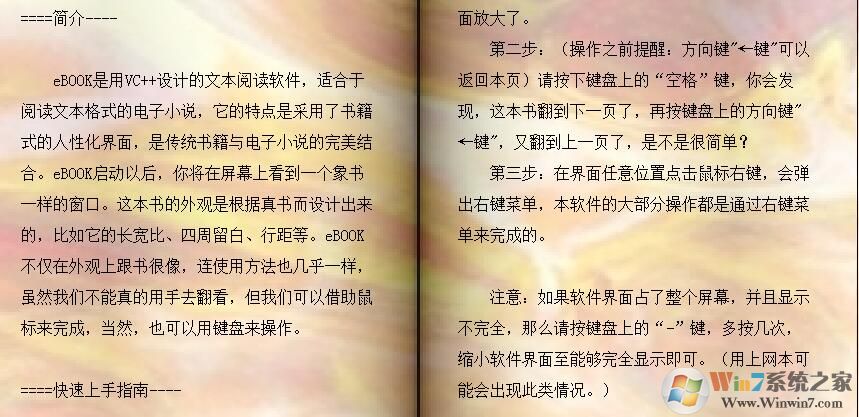
Ebook阅读器 使用方法
1、在ebook任何地方按鼠标右键均可激活弹出式菜单。在这个菜单中,点击【打开新书...】,浏览并选择一个txt或html文件作为一本新书观看。2、可以使用键盘上的左右方向键可以翻页。
3、要想翻到书中任意一页,可以用鼠标左键单击书边外侧可翻掀部分(俗称“书口”)——目标页码比当前页码小的点左边书口,点右边,具体翻到哪一页则由鼠标点击处在书口中的相对位置决定。
4、通过弹出式菜单可以看到【最近看的】,它是个展开式菜单,展开后可以看到最近打开的五个文件的路径,最上面的文件是最后打开的文件。
5、通过弹出式菜单可以看到【智能开启】,它是个展开式菜单。当您打开一个文件之后,本软件会自动的分析文件名,找到可能和它有关系的文件。
6、如果点了【说明】菜单,菜单【刚才读的】会被显示出来,帮助您跳回原来的书接着看。
7、重新打开当前文件。如果您用记事本修改了当前的文件,点一下【刷新】,就会重新打开当前文件,就能看到修改后的效果了。
8、点【查看剪切板】,会自动把剪切板的文字内容当作书籍打开。看网页电子书的时候特别有用,您只需要选中网页文字,然后复制文字,再在本软件界面上点【查看剪切板】即可。
9、点【插入书签】,会把当前页码作为一个书签记录下来,以后展开【跳转到书签】,选取那个书签,就可以快速的回到该页码处。
10、【换肤】菜单,软件里面已经预设了几种皮肤,直接点击,就可以启用新的界面。
11、【Shell】菜单,点击【用记事本打开】,就可以用记事本打开当前文件。
Ebook阅读器 使用帮助
第一步:按下电脑键盘上的“-”键,你会发现界面缩小了。然后,按下“=”键,你会发现界放大了。第二步:(操作之前提醒:方向键“←键”可以返回本页)请按下键盘上的“空格”键,你会发现,这本书翻到下一页了,再按键盘上的方向键“←”,又翻到上一页了,是不是很简单?
第三步:在界面任意位置点击鼠标右键,会弹出右键菜单,本软件的大部分操作都是通过右键菜单来完成的。
注意:如果软件界面占了整个屏幕,并且显示不完全,那么请按键盘上的“_”键,多按几次,缩小软件界面至能够完全显示即可。(用 上网本可能会出现此类情况。)
以上便是winwin7给大家介绍的电子书软件EBook绿色破解版!




 360解压缩软件2023
360解压缩软件2023 看图王2345下载|2345看图王电脑版 v10.9官方免费版
看图王2345下载|2345看图王电脑版 v10.9官方免费版 WPS Office 2019免费办公软件
WPS Office 2019免费办公软件 QQ浏览器2023 v11.5绿色版精简版(去广告纯净版)
QQ浏览器2023 v11.5绿色版精简版(去广告纯净版) 下载酷我音乐盒2023
下载酷我音乐盒2023 酷狗音乐播放器|酷狗音乐下载安装 V2023官方版
酷狗音乐播放器|酷狗音乐下载安装 V2023官方版 360驱动大师离线版|360驱动大师网卡版官方下载 v2023
360驱动大师离线版|360驱动大师网卡版官方下载 v2023 【360极速浏览器】 360浏览器极速版(360急速浏览器) V2023正式版
【360极速浏览器】 360浏览器极速版(360急速浏览器) V2023正式版 【360浏览器】360安全浏览器下载 官方免费版2023 v14.1.1012.0
【360浏览器】360安全浏览器下载 官方免费版2023 v14.1.1012.0 【优酷下载】优酷播放器_优酷客户端 2019官方最新版
【优酷下载】优酷播放器_优酷客户端 2019官方最新版 腾讯视频播放器2023官方版
腾讯视频播放器2023官方版 【下载爱奇艺播放器】爱奇艺视频播放器电脑版 2022官方版
【下载爱奇艺播放器】爱奇艺视频播放器电脑版 2022官方版 2345加速浏览器(安全版) V10.27.0官方最新版
2345加速浏览器(安全版) V10.27.0官方最新版 【QQ电脑管家】腾讯电脑管家官方最新版 2024
【QQ电脑管家】腾讯电脑管家官方最新版 2024 360安全卫士下载【360卫士官方最新版】2023_v14.0
360安全卫士下载【360卫士官方最新版】2023_v14.0